 |
cara membuat wifi di windows 10 dengan mudah |
cara membuat wifi di windows 10 - Selamat malam sobat Justnewbiego, berjumpa lagi dengan saya dan pada kesempatan hari ini saya akan berbagi Tutorial step by step tentang wifi di windows 10. seperti yang sudah diketahui sebelumnya bahwa Windows 10 baru saja merilis versi terbaru nya bertajuk Windows 10 Anniversary, namun apa yang istimewa dari versi windows 10 anniversary sekarang? salah satu yang istimewa dari versi ini adalah tersedianya settingan untuk "Mobile Hotspot".
| 1. cara mempercepat koneksi internet dengan tcpoptimizer |
Ok kalau begitu sekarang langsung saja kita praktikan tutorialnya dan perhatikan step by step nya dengan benar. Pertama-tama sobat harus terkoneksi dulu ke wireless, untuk contohnya saya disini sudah terkoneksi ke wifi @wifi.id , untuk selanjutnya silahkan ikuti langkah-langkah berikutnya dibawah ini :
- Klik Start Menu atau tekan tombol Windows, lalu pilih Menu Settings
- Lalu Pada Kotak Search masukan "Hotspot" maka akan muncul beberapa rekomendasi pilihan, dan pilih "Change Mobile Hotspot Settings" untuk lebih jelasnya lihat gambar di bawah ini

- Kemudian pada Tab menu "Mobile Hotspot" silahkan geser curson buttonnya dari off menjadi on

- Selanjutnya klik tombol "Edit" untuk mengubah Network Name dan Network Password nya.
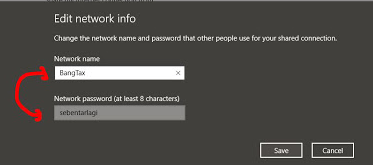
- Setelah sobat mengatur di Tab Mobile, maka untuk langkah selanjutnya yaitu membuat wifi yang kita buat bisa tersambung ke internet.
- Pada tahap ini sobat klik "Change Adapter Options" dan kemudian akan muncul tab baru, lalu pilih "Adapter Wireless" yang awalnya terkoneksi di laptop sobat, untuk lebih jelasnya sobat perhatikan gambar di bawah ini :

- Silahkan Klik Kanan Wifi yang telah terkoneksi ke internet, lalu sobat pilih tab "Sharing" dan centang "Allow other network users to connect through this computer's internet connection" lalu pada "Home networking connection" sobat pilih "Local Area Connection" .
- Lalu sobat coba cek wifi yang sudah kalian buat tadi di HP/Smartphone masing-masing, maka hasilnya seperti gambar dibawah ini :

Maka sobat telah sukses untuk Membuat Wifi tanpa Software di Windows 10 dan terus pantengin blog Justnewbiego dan Like juga Facebook fanspage Justnewbiego untuk update berikutnya saya akan share trik mengenai pemanfaatan celah paket agar dapat mengakses internet secara unlimited menggunakan kartu Axis, kalau begitu sampai jumpa di keesokan hari dan have a nice day.
1 Komentar
Wah Artikel YAng Sangat Membantu Saya . Izin Boomark MIn =D
BalasPenulisan markup di komentar